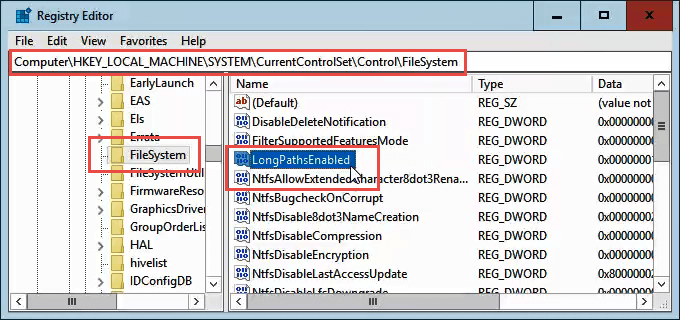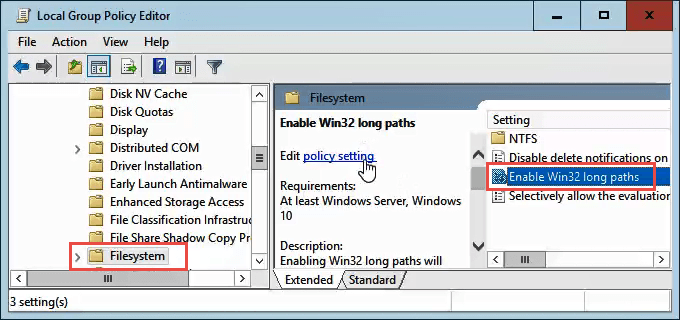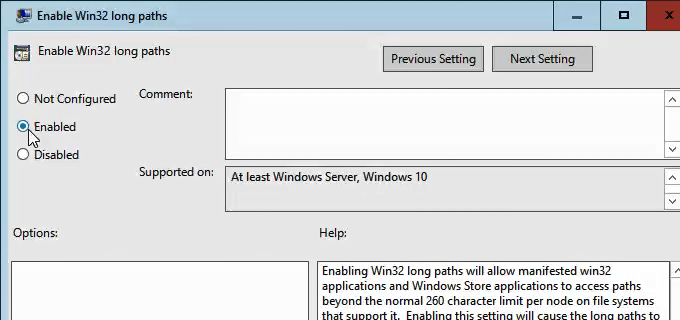আপনি যদি কখনও এই সমস্যাটি দেখে থাকেন তবে এটি সম্ভবত আপনার পক্ষে একটি সহজ সমাধান। আপনি যদি এই ত্রুটিটি দ্বিগুণের বেশি দেখে থাকেন তবে আপনি এটিও জানেন যে এটি কখনও কখনও সংশোধন করা জটিল সমস্যা হতে পারে।
আসুন আশা করি আপনি কেবল সহজ ফিক্সের বিভিন্ন প্রকারে চলে এসেছেন, তবে আমরা আপনাকে কম কম কাজের জন্যও প্রস্তুত করব, কাজের ফিক্সগুলিও গ্যারান্টিযুক্ত

ফাইলের নাম দৈর্ঘ্য এমনকি উইন্ডোজের কেন একটি সমস্যা?
উইন্ডোজের মতো অপারেটিং সিস্টেমগুলির জন্য ফাইলনাম দৈর্ঘ্যের একটি সমস্যা হওয়ার এক দীর্ঘ ইতিহাস রয়েছে। এমন একটি সময় ছিল যখন আপনি 8 টি অক্ষরের চেয়ে 3 অক্ষরের ফাইল এক্সটেনশনের বেশি ফাইলের নাম থাকতে পারতেন না। আপনি যেটা করতে পারেন সেরাটি ছিল মাইরেসিউম.ডকএর মতো কিছু। ফাইল সিস্টেমের ডিজাইনের ভিত্তিতে এটি ছিল একটি বিধিনিষেধ was আমরা একটি পুরানো, সীমাবদ্ধ, ফাইল সিস্টেম থেকে নতুন প্রযুক্তি ফাইল সিস্টেম (এনটিএফএস) নামে পরিচিত কিছুতে চলে গেলাম। এনটিএফএস আমাদের এমন একটি স্থানে নিয়ে গেছে যেখানে কোনও ফাইলের নাম 255 অক্ষর দীর্ঘ হতে পারে এবং ফাইল পাথের দৈর্ঘ্য সম্ভবত 32,767 অক্ষর পর্যন্ত যেতে পারে। তাহলে কীভাবে আমরা সম্ভবত ফাইলের নামগুলি থাকতে পারি যা খুব দীর্ঘ?

উইন্ডোজ সিস্টেমে ভেরিয়েবল হিসাবে পরিচিত জিনিস রয়েছে। এগুলি ভেরিয়েবলগুলি যা ফাংশনটির উপর নির্ভর করে, কারণ উইন্ডোজ সর্বদা জানবে যে ভেরিয়েবলগুলি কী বোঝায় এবং সেগুলি কোথায় রয়েছে, এমনকি আমরা যখন সমস্ত জায়গা জুড়ে বিট এবং বাইটগুলি সরিয়ে নিই। সিস্টেম ভেরিয়েবল ম্যাক্সপ্যাটহ'ল ফাইল নাম এবং ফাইলের পাথগুলি ২0০ টি অক্ষরের নীচে সীমাবদ্ধ
ভেরিয়েবল হওয়ার কারণে, আপনি ভাবেন যে আমরা এটিকে পরিবর্তন করতে পারি। না, আমাদের করা উচিত নয়। এটি সোয়েটার থেকে কোনও সুতোর টান দেওয়ার মতো হবে। একটি সিস্টেমের ভেরিয়েবল পরিবর্তন হওয়ার সাথে সাথে অন্যান্য সিস্টেমের ভেরিয়েবল এবং তার উপর নির্ভরশীল উপাদানগুলি আনারভেল করা শুরু করেইন-কনটেন্ট_1 সব: [300x250] / dfp: [640x360]->
<স্ক্রিপ্ট টাইপ = "পাঠ্য / জাভাস্ক্রিপ্ট"> googletag.cmd.push (ফাংশন () {googletag.display ('snhb-In_content_1-0');});আমরা কীভাবে এটি ঠিক করব?
সহজ ফিক্স
আপনি ভাগ্যবান হলে, আপনি এটি পাবেন ত্রুটি এবং ঠিক কী ফাইলের নাম সমস্যা সৃষ্টি করছে তা জানুন। অথবা অন্তত ফাইলটি কোথায় সন্ধান করতে হবে। হতে পারে আপনার কাছে এমন একটি ফাইল নাম রয়েছে যা দেখতে দেখতে এমন কিছু দেখাচ্ছে:
C:\User\guymc\Documents\My Resumesresumewithanamesolongthatitcausesproblemsandbecomespartofsomeguysarticleonthewebhowdoyoulikemenow.docx
অপরাধী এই ক্ষেত্রে কে তা স্পষ্ট। উইন্ডোজ এক্সপ্লোরারবা ফাইল এক্সপ্লোরারএ ফাইলটি উইন্ডোজ 10 এ বলা হিসাবে এটিতে একবার সন্ধান করুন, তার পুনরায় নামকরণ করতে এফ 2চাপুন এবং এই নির্বোধ ফাইল নামটি আরও যুক্তিসঙ্গত কিছুতে পরিবর্তন করুন। সমস্যা সমাধান করা হয়েছে
কম সহজ ফিক্স
এই সমস্যাটি সমাধান করা সর্বদা সহজ নয়। কখনও কখনও আপনি যে কোনও কারণেই ফাইল বা ডিরেক্টরিগুলির নাম পরিবর্তন করতে পারবেন না।
নিম্নলিখিত সমাধানগুলি আপনার জন্য কৌশলটি করবে। তারা করা কঠিন নয়
পাওয়ারশেল ব্যবহার করে ফাইলগুলি বা ডিরেক্টরিগুলি সরান, মুছুন, বা অনুলিপি করুন
কখনও কখনও ফাইল পাথের জন্য অক্ষরের সংখ্যা 260 এর চেয়ে বেশি থাকে এমন ডিরেক্টরিগুলি সরানো, মুছতে বা অনুলিপি করার চেষ্টা করার সময় আপনি একটি ত্রুটি পান get / p>
নোট করুন যে শব্দ ডিরেক্টরি এবং ফোল্ডারটি বিনিময়যোগ্য। আমরা এগিয়ে যেতে ‘ডিরেক্টরি’ ব্যবহার করব। নিম্নলিখিত পাওয়ারশেল সেমিডলেটগুলি ফাইলগুলিতেও ব্যবহার করা যেতে পারে
সম্ভবত ফাইলের পথটি এমন দেখাচ্ছে:
C:\Users\guymc\Documents\This\Is\Exactly\The\Precise\Directory\Path\That\I\Need\To\Have\To\Keep\My\Files\Sorted\In\A\Manner\That\Makes\Sense\To\Me\So\Lets\Pretend\This\Is\An\Actual\Filepath\That\You\Might\Also\Have\On\Your\Windows\Computer\And\Not\Over\Think\It\Document.docx
এই ফাইলটির পথটি 280 অক্ষর দীর্ঘ। সুতরাং আমরা সাধারণ কপি-পেস্ট পদ্ধতিতে ডিরেক্টরিটি সেখান থেকে অন্য কোথাও অনুলিপি করতে পারি না। আমরা গন্তব্য পথটি দীর্ঘ দীর্ঘত্রুটি পেয়েছি